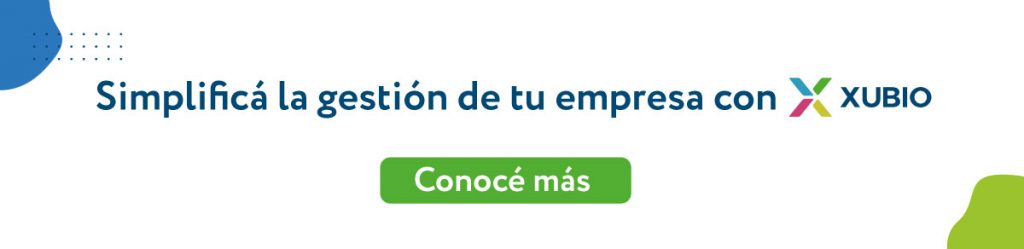¿Cómo ingreso los datos de mi estudio en Xubio Argentina?
Pasos para ingresar los datos de mi estudio
En la barra de navegación superior ingresá en “Configuración”.
Luego selecciona “Mi estudio” y completá los siguientes campos:
Datos Básicos
- Nombre del estudio: Apellido y Nombre, Razón Social o Denominación del estudio.
- Nombre de fantasía: nombre que identifique a tu negocio. Es opcional.
- Categoría Fiscal: seleccioná la situación de tu estudio frente al IVA.
- CUIT: ingresá la Clave Única de Identificación de tu estudio.
- Número de Ingresos Brutos: ingresá, en caso de corresponder, el número de inscripción en Ingresos Brutos de tu estudio.
- Fecha de Inicio de Actividad: ingresá la fecha en que comenzó a operar tu estudio.
- Dirección: ingresá el domicilio principal de tu estudio.
- Provincia: seleccioná la provincia en donde se encuentra radicada tu estudio.
- Localidad: seleccioná la localidad en donde se encuentra radicada tu estudio.
- Teléfono: ingresá un número de teléfono.
- Email: ingresá el correo electrónico principal de tu estudio.
- Logo: podés cargar el logo de tu estudio. Recordá que esta funcionalidad es exclusiva de algunos planes pagos.
Podés utilizar opciones avanzadas como las siguientes
- CBU: en el caso de emitir comprobantes de crédito MiPyME deberás cargar aquí tu CBU;
- Soy Empleador: deberás tildar esta opción en el caso de que utilices el módulo de liquidación de sueldos para que los datos aquí ingresados se trasladen al mismo
- Emito facturas M: en caso de que tu empresa esté autorizada a emitir comprobantes M deberás tildar en esta opción.
- Soy agente de retención de IIBB: deberás tildar esta opción en el caso de que seas agente de retención para que el cálculo de retenciones de IIBB se haga de forma automática. Recordá que esta funcionalidad es exclusiva de determinados planes pagos.
- No incluir logo de Xubio en los documentos de mi empresa: en los documentos que realices, se incluirá el logo de Xubio, pero si deseas quitarlo, deberás tildar esta opción. Recordá que esta funcionalidad está disponible para planes Plus y Premium.
- Portal Clientes: al tildar el check tus clientes, podrán acceder a un portal web para descargar las facturas de venta.
- Utilizo Remito de venta y quiero que mueva el stock: en caso de tildar en este campo el stock de tus productos se movilizará por el ingreso de remitos únicamente para las ventas. En caso de no utilizar remitos, se moverá por facturas.
- Utilizo Remito de compra y quiero que mueva el stock: en caso de tildar en este campo el stock de tus productos se movilizará por el ingreso de remitos únicamente para las compras. En caso de no utilizar remitos, se moverá por facturas.
- Quiero valorizar mi inventario: al tildar esta opción se comenzará a valorizar tu inventario. Esta funcionalidad es exclusiva para los planes de tipo “empresa”.
- Imprimir código QR en Comprobantes de Venta: al tildar esta opción se comenzará a imprimir el código QR brindado por ARCA en tus comprobantes de venta que posean CAE;
- Diferencia de Cambio: podrás optar por registrar la diferencia de cambio mediante un asiento contable o realizando una NC/ND.
- Fecha contable para Comprobantes de Compra: podrás elegir qué fecha impactará en los reportes contables para tus comprobantes de compra.
- Último cierre contable: En este campo podés ingresar el último cierre de ejercicio de tu empresa. Tené en cuenta que no podrás ingresar registros en Xubio anteriores a la fecha indicada.
Actividades
- Deberás indicar la/s actividades económicas de tu estudio, tanto la primaria como las secundarias. También deberás colocar la fecha de alta y baja de las mismas.
Inventario
- Utilizo Remito de venta y quiero que mueva el stock: en caso de tildar en este campo el stock de tus productos se movilizará por el ingreso de remitos únicamente para las ventas. En caso de no utilizar remitos, se moverá por facturas.
- Utilizo Remito de compra y quiero que mueva el stock: en caso de tildar en este campo el stock de tus productos, se movilizará por el ingreso de remitos únicamente para las compras. En caso de no utilizar remitos, se moverá por facturas.
- Quiero valorizar mi inventario: al tildar esta opción se comenzará a valorizar tu inventario. Esta funcionalidad es exclusiva para los planes de tipo “empresa”.
Datos Empleador
- Soy Empleador: deberás tildar esta opción en el caso de que utilices el módulo de liquidación de sueldos para que los datos aquí ingresados se trasladen al mismo ¿Cómo ingreso mis datos como empleador?
Otras Configuraciones
Soy agente de retención de IIBB: deberás tildar esta opción en el caso de que seas agente de retención para que el cálculo de retenciones de IIBB se haga de forma automática. Recordá que esta funcionalidad es exclusiva de determinados planes pagos;
- CBU: en el caso de emitir comprobantes de crédito MiPyME, deberás cargar aquí tu CBU.
- Emito facturas M: en caso de que tu estudio esté autorizado a emitir comprobantes M, deberás tildar en esta opción.
- No incluir logo de Xubio en los documentos de mi empresa: en los documentos que realices se incluirá el logo de Xubio, pero si deseás quitarlo, deberás tildar esta opción. Recordá que esta funcionalidad es exclusiva de determinados planes pagos.
- Imprimir código QR en Comprobantes de Venta: al tildar esta opción se comenzará a imprimir el código QR brindado por ARCA en tus comprobantes de venta que posean CAE.
- Diferencia de Cambio: podrás optar por registrar la diferencia de cambio mediante un asiento contable o realizando una NC/ND.
- Último cierre contable: En este campo podés ingresar el último cierre de ejercicio de tu empresa. Tené en cuenta que no podrás ingresar registros en Xubio anteriores a la fecha indicada.
- Fecha contable para Comprobantes de Compra: podrás elegir qué fecha impactará en los reportes contables para tus comprobantes de compra.
- Portal Clientes: al tildar el check tus clientes podrán acceder a un portal web para descargar las facturas de venta.
Recomendaciones
En caso de emitir facturas de venta desde Xubio es conveniente completar esta información ya que es la que aparecerá en los comprobantes.